워드프레스에서는 테마 파일 편집기(Theme Editor)를 사용하여 테마의 설정을 직접 할 수 있습니다. 하지만 테마의 설정을 직접 수정하는 것은 자신의 워드프레스 홈페이지에 치명적인 문제를 발생시킬 수도 있습니다. 이러한 위험성으로 인해 몇몇 호스팅 제공업체에서는 테마편집기를 비활성화 시켜 메뉴에 나타나지 않게 합니다. 특히 카페24의 ‘매니지드 워드프레스’ 호스팅에서 그렇습니다. 하지만 간혹 테마편집기(테마에디터, Theme Editor)로 직접 테마의 설정을 변경해야 하는 경우가 있습니다. 그러기 위해서는 테마편집기를 활성화시켜야 합니다.
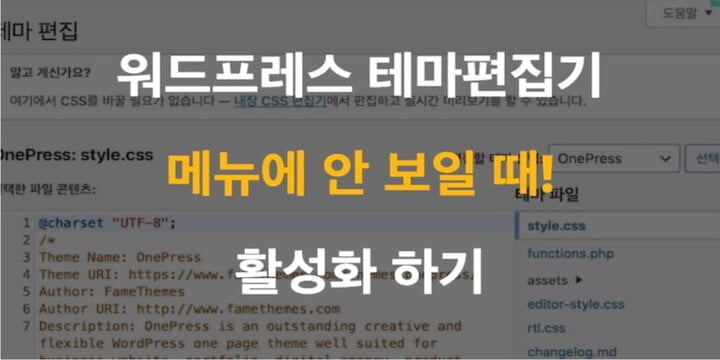
비활성화되어 있는 테마편집기
테마편집기가 활성화되어 있는 경우 ‘외모 > 테마 파일 편집기’ 메뉴 경로에 나타납니다. 하지만 비활성화되어 있는 경우 해당 경로에 메뉴가 없어 나타나지 않습니다. 이럴 땐 당혹스러운데 아래의 절차를 거쳐 간단하게 활성화하여 해당 메뉴가 나타나도록 해보겠습니다.
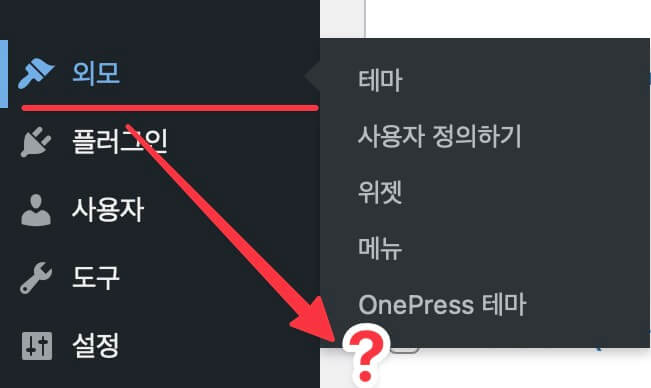
테마편집기 활성화 하기
호스팅 서버 해당 워드프레스 루트 디렉토리의 ‘wp-config.php’ 파일에서 다음의 내용을 찾고 그 내용을 주석처리 하거나 삭제해주면 테마편집기가 활성화되고 ‘외모 > 테마 파일 편집기’에 해당 메뉴에 나타나게 됩니다.
define(‘DISALLOW_FILE_EDIT’,true);
위 내용으로 ‘wp-config.php’ 파일에서 검색합니다.
// define(‘DISALLOW_FILE_EDIT’,true);
삭제하거나 주석처리 합니다.
활성화하기 위해 해당 라인을 삭제하는 것 보다는 주석 처리하는 것을 권장 드립니다.
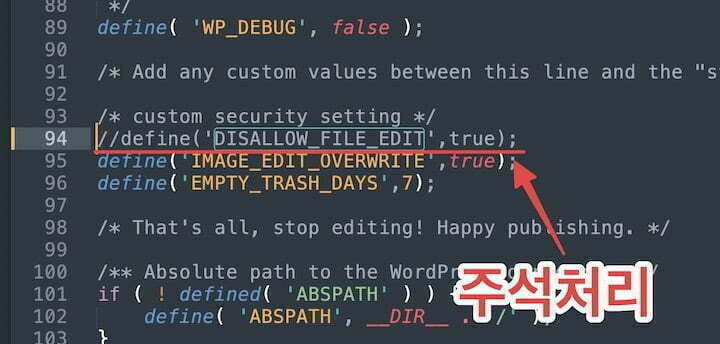
‘wp-config.php’ 파일의 내용을 수정하는 방법은 해당 파일을 FTP 클라이언트로 다운로드 받아 로컬 컴퓨터에서 파일을 위 이미지처럼 수정한 후 FTP 클라이언트를 통해 업로드하면 됩니다.
파일질라 FTP 클라이언트 – 다운로드 받기
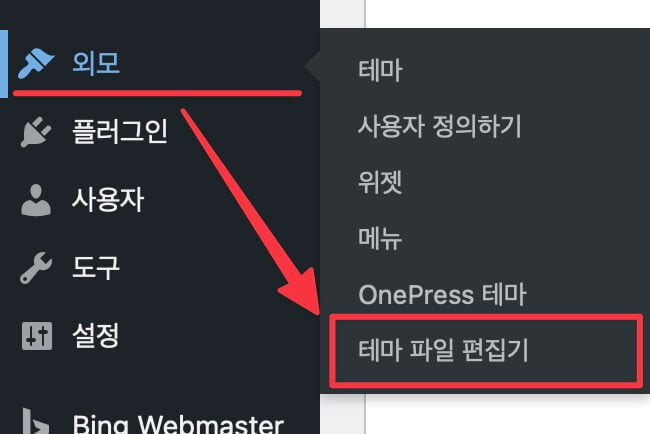
간단한 위 절차를 거쳐 테마 편집기를 활성화하면 이제 위 에서와 같이 ‘외모 > 테마 파일 편집기’ 메뉴에 나타나는 것을 볼 수 있고 이제 테마편집기를 사용하시면 됩니다.
워드프레스: http를 https로 리다이렉트(redirect)방법
-알아보기
함께 읽어볼 만한 글
마치며
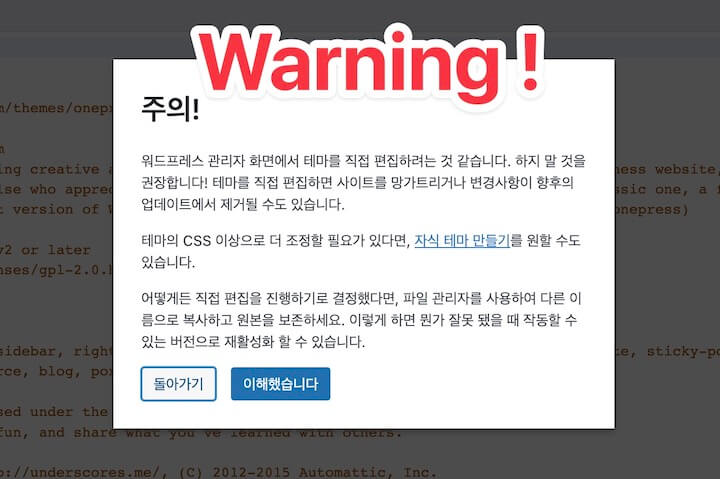
워드프레스 테마 편집기/에디터 (Theme Editor)로는 주로 ‘style.css’와 ‘functions.php’ 파일을 수정할 수 있습니다. ‘style.css’ 파일은 워드프레스 홈페이지의 외관 전체에 대한 내용을 그리고 ‘functions.php’ 파일은 워드프레스의 함수 수행과 관련되는 중요한 파일들입니다. 이러한 이유로 카페24 ‘매니지드 워드프레스’ 같은 호스팅 서비스를 포함하여 여러 호스팅 서비스에서 테마 에디터를 비활성화 하는 이유입니다. 워드프레스에 대한 경험이 풍부한 분이 아니시라면 기존 내용의 수정 및 삭제는 주의하여 최소화하여 사용하시길 권장 드립니다.
더 좋은 글로 만나겠습니다. 감사합니다. 😅